
Ez a szoftver folyamatosan futtatja az illesztőprogramokat, így biztonságban lesz az általános számítógépes hibáktól és a hardverhibáktól. Ellenőrizze az összes illesztőprogramot most 3 egyszerű lépésben:
- Töltse le a DriverFix alkalmazást (ellenőrzött letöltési fájl).
- Kattintson a gombra Indítsa el a szkennelést hogy megtalálja az összes problémás illesztőprogramot.
- Kattintson a gombra Frissítse az illesztőprogramokat új verziók beszerzése és a rendszer hibás működésének elkerülése érdekében.
- A DriverFix alkalmazást letöltötte 0 olvasók ebben a hónapban.
A DS4 Windows a Sony számára készült alkalmazás Dual Shock 4 vezérlők. Ez inkább egy emulátor ez lehetővé teszi, hogy becsapja a Windows 10-et, ha azt gondolja, hogy valóban kapcsolatban áll egy XBOX-vezérlővel.
Mivel sok játékos csak a vezérlőt részesíti előnyben egér és a helyett billentyűzet, ennek az eszköznek a funkcionalitása elengedhetetlen számukra.
Az utóbbi időben sokan arról panaszkodnak, hogy a DS4 Windows alkalmazáson keresztül nem tudják csatlakoztatni vezérlőjüket a Windows 10 PC-hez. Ha köztük van, nézzük meg, hogyan tudjuk megoldani a problémát.
Leggyakrabban, amikor a DS4 Windows nem ismeri fel a vezérlőt a Windows 10 rendszerben, a No Controllers Connected (Max 4) hibaüzenetbe botlik.
Mit tehetek, ha a DS4 Windows nem észleli a vezérlőmet a Windows 10 PC-n? A leggyorsabb megoldás a legújabb Windows-frissítés eltávolítása. A legtöbb esetben ez a probléma fő oka. Ha ez nem működik, akkor távolítsa el és telepítse újra a DS4 Windows rendszert, majd telepítse a PS4 Remote Play alkalmazást.
Nézzük meg, hogyan kell ezt megtenni az alábbi útmutatóban.
Hogyan érhetem el, hogy PC-m felismerje a PS4 vezérlőmet?
- Távolítsa el a legújabb Windows 10 frissítést
- Telepítse a PS4 Remote Play alkalmazást a Windows 10 rendszerhez
Néhány egyszerű lépéssel el kell kezdenie, csak annak biztosítása érdekében, hogy bonyolultabb megoldásra van szüksége:
- Ellenőrizze a hardvert. Ha a vezérlője meghibásodott, ez az útmutató nem vonatkozik Önre.
- Indítsa újra a Windows 10 számítógépet.
- Frissítse a DS4 Windows rendszert.
- Távolítsa el és telepítse újra az alkalmazást.
1. megoldás - Távolítsa el a legújabb Windows 10 frissítést
A legtöbb felhasználó arról számol be, hogy a hiba egy Windows 10 után történt frissítés, tehát kezdjük a legegyszerűbb javítással, és ez a frissítés törlése. Ehhez hajtsa végre a következő lépéseket:
- Nyisd ki Rajt és kattintson a gombra Beállítások.

- A Beállításokban kattintson a gombra Frissítés és biztonság.

- A bal oldali panelen a Windows Update szolgáltatást kell használnia. A jobb oldalon kattintson a gombra Frissítési előzmények megtekintése.

- Most, az ablak tetején látnia kell a Távolítsa el a frissítéseket választási lehetőség. Kattintson rá.
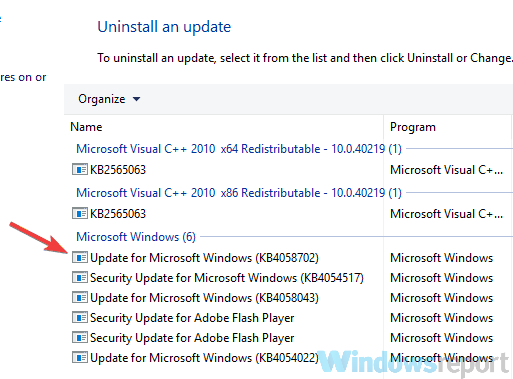
- Válassza ki a problémát okozó frissítést (általában a legújabb - a dátumot az utolsó jobb oszlopban láthatja), kattintson rá a jobb gombbal, és nyomja meg a gombot Eltávolítás.
- Várja meg a folyamat befejezését, és indítsa újra a számítógépet.
Ez megoldja a problémát. Ha továbbra is fennáll néhány kapcsolódási probléma, folytassa a következő megoldással.
- OLVASSA EL:A Windows Update önálló telepítője elakadt a frissítések keresésénél [FIX]
2. megoldás - Telepítse a PS4 Remote Play alkalmazást a Windows 10 rendszerhez
Ez a megoldás egy kicsit bonyolultabb, de bevált és igaz. A felhasználók többsége megerősítette, hogy működik. Kövesse a következő lépéseket:
- letöltés és telepítés PS4 távoli lejátszás.
- A telepítés befejezése után lépjen a Windows keresőmezőjébe, és írja be Eszközkezelő. Nyomja meg az Enter billentyűt.

- Az Eszközkezelőben a lib32 vezeték nélküli illesztőprogram. Kattintson a jobb gombbal a Vezeték nélküli vezérlő illesztőprogram és távolítsa el. Jelölje be a pipát is Törölje az eszköz illesztőprogramját mielőtt eltávolítaná.
- Az eltávolítás befejezése után csatlakoztassa a DS4-et, és hagyja, hogy a Windows automatikusan telepítse az illesztőprogramokat.
- Most töltse le, telepítse és állítsa be DS4 Windows a vezérlő csatlakoztatása nélkül.
- Ezt követően csatlakoztassa a vezérlőt. Azonnal fel kell ismerni.
- A DS4 Windows beállításainál jelölje be a A DS4 elrejtése.
- Ha csak az alapértelmezett profilra van szüksége, törölje a jelölést Húzza az érintőpadot a profil módosításához.
Ez az. A vezérlőt azonnal fel kell ismerni, és minden működőképes állapotban kell legyen. Ismét sokan megerősítik ezt a megoldást, és ha megfelelően csinálod, akkor biztosan neked is működnie kell.
Ha további útmutatók és javítások érdeklik Play Station, mindenképpen ellenőrizze ezeket a fantasztikus cikkeket:
- A PlayStation 3 vezérlő használata Windows 10 rendszerrel
- A PlayStation DualShock 4 vezérlők már használhatók Steam-játékok lejátszására
- Végül játszhat PlayStation 4 játékokat a számítógépén
Ha további kérdése van, ne habozzon elérni az alábbi megjegyzések részt.


